كيفية عرض وقتل فتح أو تأمين الملفات في ويندوز
هل تحصل على أي من هذه الأخطاء عند محاولة حذف ملف أو نقله ،
- لا يمكن حذف [اسم الملف] أو نقله: حدث انتهاك في المشاركة. قد يكون الملف المصدر أو الوجهة قيد الاستخدام.
- لا يمكن حذف [اسم الملف] أو نقله: يتم استخدامه من قبل شخص أو برنامج آخر. أغلق أي برامج قد تستخدم الملف وحاول مرة أخرى.
تحدث هذه الأخطاء عندما يتم إغلاق العملية. أفضل طريقة هنا هي إغلاق الملف أو قتل العملية.
يعد الانتقال إلى إدارة مهام Windows طريقة رائعة للعثور على العملية المفتوحة ، ولكن هناك تطبيق صغير رائع آخر يسمى عرض الملفات المفتوحة يعرض جميع الملفات المفتوحة في نظامك. ولكل ملف مفتوح ، يتم عرض معلومات إضافية أيضًا ، مثل قيمة المؤشر ، والوصول للقراءة / الكتابة / الحذف ، وموضع الملف ، والعملية التي فتحت الملفات ، وما إلى ذلك.
مجرد استخراج الأرشيف وتشغيل الملف ، لا يلزم التثبيت. سيتم تحميل جميع الملفات المفتوحة في نظامك في نافذة واحدة بسيطة.
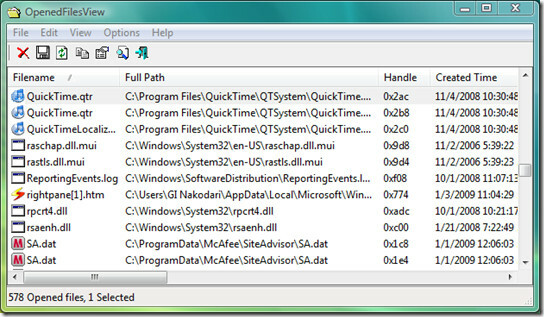
لإغلاق ملف أو إنهاء عملية ، انقر بزر الماوس الأيمن فوق أي ملف وحدد الخيار المطلوب من قائمة السياق.
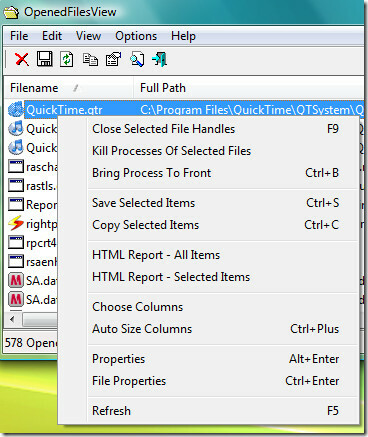
وفقًا لـ NirSoft ،
عندما تتلقى إحدى رسائل الخطأ هذه ، سيعرض لك OpenedFilesView العملية التي تقوم بقفل ملفك. سيؤدي إغلاق العملية الصحيحة إلى حل هذه المشكلة. اختياريًا ، يمكنك أيضًا تحرير الملف عن طريق إغلاق المقبض من أداة OpenedFilesView. ومع ذلك ، يجب أن تدرك أنه بعد إغلاق ملف بهذه الطريقة ، قد يصبح البرنامج الذي فتح الملف غير مستقر ، وربما يتعطل.
إذا كنت ترغب في تمكين قائمة سياق المستكشف ، فانتقل إلى خيارات وقم بتمكينها من هناك. سيؤدي ذلك إلى إضافة الميزة إلى قائمة سياق النقر بزر الماوس الأيمن.
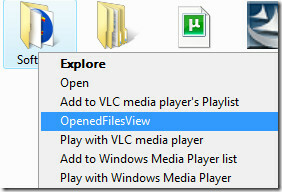
عند النقر بزر الماوس الأيمن فوق مجلد وتحديد OpenedFilesView ، سيعرض لك جميع الملفات المفتوحة داخل هذا المجلد ، وينطبق نفس الشيء على الملف. استمتع!
بحث
المشاركات الاخيرة
قراءة كتب EPUB وتثبيتها على شاشة البدء في Windows 8
إذا كنت دودة كتب قمت بالترقية إلى Windows 8 أو اشتريت جهازًا لوحيًا...
كيفية تعيين مستوى تحجيم DPI مخصص في Windows 10
يواجه Windows 10 مشكلة كبيرة في تغيير حجم النقاط لكل بوصة ، ولم يتح...
كيفية استخراج الإطارات من صورة GIF المتحركة
كم مرة نواجه بعض الرسوم المتحركة الرائعة gif ونتمنى أن نتمكن من است...



